PKS组态步骤2
PKS系统Configuration Studio操作介绍

启动了 Maintain Control system firmware (Ntools)
22
22
登录服务器操作 6
启动了 Trends and Groups
组态趋势图显示 组态组图显示
23
23
登录服务器操作 7
选择了 HMIWeb Display
创建标准的流程图
创建弹出画面
创建动画图
创建顺序动画图
12
12
系统组态 8
下载到服务器
选上
13
13
系统组态 9
下载到服务器后弹出的窗口
14
14
系统组态 10
下载后的窗口
未下装符号消失
关闭该窗口
15
15
登录操作 3
连接服务器选项
点击
16
16
登录操作 4
输入密码
17
17
登录服务器操作 1
登录服务器后的窗口
Station 设置
组态策略
趋势图及组图
绘制工艺流程图
18
18
登录服务器操作 2
控制系统硬件版本维护
启动 Control Builder
管理 EMDB 数据库
选择了 Control Strategy
19
19
登录服务器操作 3
启动了 Control Builder
20
20
登录服务器操作 4
启动了数据库管理
21
21
登录服务器操作 5
Configuration Studio 操作
1
1
启动 Configuration Studio
选择了 Configuration Studio 后的画面
1.4 HONEYWELL PKS系统—PID回路组态

锦州25-1油田中控系统培训手册
1.HONEYWELL PKS系统 1.4 HONEYWELL PKS系统—PID回路组态
软件组态:
进行点组态CM(控制回路组态)
在PKS系统中:1个点=1个回路=1个CM(CTROL 点名态软件
Configuration Studio
单 击 鼠 标 不 松 手 将 DATAACQA 拖 入 空 白 对 话 框 内
单击鼠标不松 手 将 PID 拖 入 空白对话框内
单击鼠标不松手 AOCHANNEL_02 拖 入空白对话框内
定义 DATAACQ 功 能 块 属 性 为 DACA
定 义 PID 功 能 块属性为PIDA
将所有功 能块连线
双击启动动
选择所需服务器
将服务器加入系统
输入服务器名
点击
点击展开
单击
点击
进行点组态CM(控制回路组态)_PID回路
将CM功能块拖入此处
单击鼠标左键不松开,将 CM 功能 块,拖入CEESIMC200FB
单击
双击后出现下面空白框
更 改 CM 名 称
双击空白处后出现上面对话框
单击鼠标不松手将 AICHANNEL_06 拖 入 空 白对话框内
HONEYWELLPKS系统—HMI组态

输入显示 数值链接
参数
设定输出不 同数值,阀
门显示不同 颜色(调节 阀OP值为 连续输出量
类型)
根据输出数值
范围,确定调
节阀状态显示 在type of
breakpoint设 定中,显示不
同颜色
0%-0色开启状态
选择图形 背景色
选择图库 中图型 右键后 发送
点击相应绘图 工具进行画图
输入显示 数值链接
参数
双击出 现下面 对话框
勾选后在 画面上可 输入数据
选择数 据类型
勾选后在 画面上可 加载系统 标准操作
面板
双击出 现下面 对话框
输入显示 数值链接
参数
可通过此 设定不同 数值显示 不同颜色
双击出 现左侧 对话框
“0”显示蓝 色:阀故障状 态;“1”显 示黄色:阀移
动中状态
“5”显示红 色:关闭阀状 态;“4”显 示绿色:开启
状态
组态完成后 ,画面运行
效果图
系统将所 有画面组 态文件存
放目录
命令按钮画面组态方法
1、点击 命令按钮 制做工具
2、双击命 令按钮后
出现下面 对话框
选择点击命 令按钮后所 需完成的动 作(eg:调其
锦州25-1油田中控系统培训手册 1.HONEYWELL PKS系统 1.16 HONEYWELL PKS系统—HMI组态
PKS系统HMI画面组态方法
启动画 面组态 软件
选择制做 图类型
双击空白处出现 下面对话框 设置图形尺寸,一般要用 实际所用电脑分辨率Width -4 Height-179
它画面)
输入调用 画面的文
件名
1.15 HONEYWELL PKS系统—与第三方数据通讯组态

3.如果点是Float类型,则在PKS中定义点地 址为:SM中地址+“IEEEFP” 如果是WORD类型,则在PKS定义点地址为 :SM中地址+“S16B”
写入的地址
选择扫描 时间
完成后下装
建立一个数字通 讯量的点
1. 读 取 的 地 址 ,点击此处
附录: 1.模拟通讯量的标准写法(BI和BO): Float类型:SM中地址+空格+IEEEFP Word类型: SM中地址+空格+S16B 2.数字通讯量(COM)的标准写法:直接写 SM中地址地址 3.模拟量(FLD)的标准写法:SM中地址+空 格+FSC420MA 4.数字量(FLD)的标准写法: 直接写SM中地址
锦州25-1油田中控系统培训手册
1.HONEYWELL PKS系统 1.15 HONEYWELL PKS系统—与第三方数据通讯 组态
定义:组态后的第三方数据主要用于第三方设备与PKS系统通讯
PKS系统与第三方数据通讯组态
选择打开
选择打开
2. 点 击 “ + ” ,添加
1. 选这此项, 建立一个通 讯通道
2. 数字量点在 PKS 系 统 中 地 址定义:直接 写 SM 中 的 地 址
写入的地址, 点击此处
选ห้องสมุดไป่ตู้扫描 时间
完成后, 下装
第三方点在 PKS 系统定义 后,要对这些点使用的 通道进行激活操作。操 作方法启动 STATION 软件 进行激活
进入此项
点击进入第三方 点使用的通道
选 中 即可
SM 控 制 器地址
如果还有数字量 点要通讯,则再 建立一个数字量 的控制器
与模拟量控 制器基本相 同,只是此 项表示为数 字量
完成后一 起下装
完成前两步后, 建立通讯点,点 击“+”
PKS组态介绍
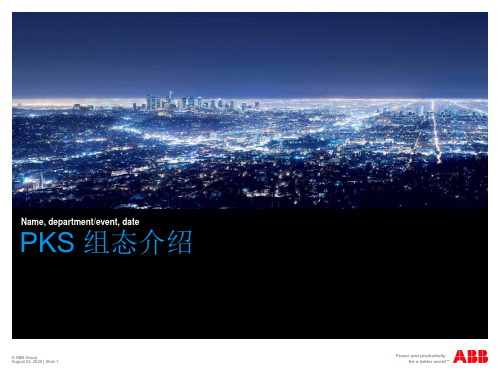
© ABB Group August 23, 2020 | Slide 101
© ABB Group August 23, 2020 | Slide 102
© ABB Group August 23, 2020 | Slide 103
© ABB Group August 23, 2020 | Slide 104
© ABB Group August 23, 2020 | Slide 57
© ABB Group August 23, 2020 | Slide 58
© ABB Group August 23, 2020 | Slide 59
© ABB Group August 23, 2020 | Slide 60
© ABB Group August 23, 2020 | Slide 77
© ABB Group August 23, 2020 | Slide 78
© ABB Group August 23, 2020 | Slide 79
© ABB Group August 23, 2020 | Slide 80
© ABB Group August 23, 2020 | Slide 53
© ABB Group August 23, 2020 | Slide 54
© ABB Group August 23, 2020 | Slide 55
© ABB Group August 23, 2020 | Slide 56
© ABB Group August 23, 2020 | Slide 17
© ABB Group August 23, 2020 | Slide 18
© ABB Group August 23, 2020 | Slide 19
PKS组态软件课件

5配置PMIO 模块
硬件组态 <5>配置PMIO 模块
选择所需的 IOM 模块方法
➢ 用 Library 方法:
选 PMIO
硬件组态 <5>配置PMIO 模块
选择所需的 IOM 模块方法
➢ 用菜单方法:
硬件组态 5配置PM IO 模块
建立4~20mAHIAI File
-New -I/O Modules -PMIO -HIAI
硬件组态 <5>配置PMIO 模块
分配 IOMs 到 IOLINK ➢ 分配模块组 IOMs 到 IOLINK
l 从 Control Builder 工具条上,点击 CEE 分配按钮:
,弹出分配窗口。
硬件组态 <5>配置PMIO 模块
分配 IOMs 到 IOLINK
l 在左边的 Available Modules 上在这 IOMs 标签 可以看到设置的 IO .
硬件组态 <1>设置控制处理器模块CPM
输入控制处理器名: - 例如:CPM01, - 地址: 1, CPU 插槽位置 1.
网络类型默认是 ControlNet. 显示计算机安装的 CNet 网卡名. 输入机器 MAC 地址 CNI 连接到
服务器CNet网卡的地址 输入 CPM 插槽位置号CPM 占
l 在 这 Close . 选 中 的 IOMs 出 现 在 Project 下的窗口内并已经被连接.
6装载 Controller, CEE, 和 IOMs
硬件组态 <6>装载 Controller, CEE, 和 IOMs
➢ 进行该操作时,控制器和服务器必须连接好并处于就绪状态
l 在 Project 标签内在这 CPM0101 图标
霍尼韦尔DCS EPKS组态
其他
定义 CPM 位置及参数
定义 RM 位置及参数
定义 I/O Link 模块位置及参数
定义 PM I/O 类型、位置及参数
在 Server 和 ACE 配置 PCIC 卡
用 RSLinx
校核 C200 和 PCIC 软件版本
用 Ntools
分配 Points (点)到 Area
定义 Area
组态 C200 或 ACE 控制执行环境
3 工程项目管理规划
用 Control Builder 组态 SCM 步骤
➢ 启动 Control Builder 并打开两个 tree 窗口。 ➢ 创建顺序控制模块 (SCM)。 ➢ 创建 Step 块。 ➢ 配置块参数。 ➢ 加入所需的 Step 内容和 Step 停止或中断条件。 ➢ 创建一个 Transition 块。 ➢ 配置块参数。 ➢ 加入 Transition 条件。 ➢ 重复 Transition 和 Step 的设置,直到满足控制策略需要。 ➢ 连接 Steps 和 Transitions 块。 ➢ 增加 Handlers (不是必须的)。 ➢ 分配 SCM 到 CEE 。 ➢ 装入(Load)SCM 。 ➢ 操作 SCM 。
3 工程项目管理规划
用 Control Builder 组态 CPM、RM、 IOLIM 步骤
➢ 启动 Control Builder 并打开两个 tree 窗口。 ➢ 创建 CPM 和分配 CEE ➢ 创建冗余模块 RM ➢ 组态冗余模块参数 ➢ 创建 IOLIM 模块 ➢ 组态 IOLIM 参数 ➢ 配置 PM IO 模块 ➢ 装入模块 ➢ 激活。
可以修改数值
3 工程项目管理规划
校验网络适配器和 IP 地址
PKS系统中Profibus的配置与组态
PKS系统中Profibus的配置与组态General标签准备工作:1、串口连接线及有串口的调试设备(如笔记本电脑)2、安装SST Profibus Configuration Tools3、确认PKS系统组态中没有下装于该Profibus有关的组态,如果已经下装,可在Monitor中将其删除。
STT卡的配置:1、启动SST Profibus Configuration Tools软件,进入组态画面。
导入相应的GSD文件。
2、添加Master站:在上部左侧视窗内点开Masters找到相应类型的卡拖入右侧,看到一个弹出面板。
Name:输入你想输入的名字,可用默认名。
Description:可输,也可不输。
Station:选择站号,可选0到125(最多能带126个站),不可重复。
Options标签Input Data Type:选择BYTEOnput Data Type:选择BYTERequest Periodic Interval:输入25000余下保持默认,点击“确定”。
3、添加Slave站:有两种方法。
第一种方法是:在下面的窗口左上角有两个按钮,一个是(Search for Slaves),另一个是(Network Search Properties)。
A、点击弹出属性设置面板将速率(Baud)设未同意的数额,根据传输距离的远近设置,速率越低距离越远。
其他无要求,可以保持默认,点击“确定”。
B、点击搜索从站,在下部视窗将显示扫描到的从站,将从站逐一拖到上部右侧视窗主站下,再下装到Profibus卡即可。
第二种方法是:直接在上部右侧视窗Slaves下找到相应类型的从站拖到右侧主站下。
每个从站加入都会有一个弹出面板。
A、在General标签下输入站名(Name)及站地址(Station),地址必须与现场从站硬件地址对应。
B、在Modules标签选择添加需要的Module,并可通过Properties查看Module的类型C、在Address标签下为数据读写的地址偏移量,以字节为单位,一般不用修改,如想修改则可改大不可改小,除非删除module。
空分PKS操作说明_110223133
PKS整体架构 整体架构
操作站
C300控制器 C300控制器
IO卡件 IO卡件
变送器
阀门
整体布局
控制防火墙
冗余数字与模拟 I/O 电源系统
C300 控制器
现场总线接口模件
Station的版面布局图 的版面布局图
Menus Toolbar Message Zone Command Zone
Display
调用与被选择对象相关联的流程图画面 打印当前图形画面 调用帮助 (If site-specific help does not exists, calls up Station Help.)
Focus Changing
To: 转移焦点到可选择的对象或可编辑的字段 转移焦点到以前已选择的对象或可编辑的字段 转移焦点到当前画面中任何可选择的对象或可编辑的字段 Tab Shift+Tab
描述
调用 Knowledge Builder 的搜索画面 调用 VBScript的帮助 显示有关 Station的细目,如版本号等
Integrated Operator Keyboard
Display Navigation 显示画面导航 Focus Changing 焦点改变 Data Entry and Control 数据输入和控制 System Display 系统画面 Point Detail, Trend and Group 点细目、趋势和组
用于显示最近还没有被确认的报警信息
Status Line
提供了关于系统的当前状态
低部状态栏
Status line for a Flex Station
Status line for a Console Station
[海川hcbs]PKS组态步骤和方法
双击OPER输入mngr 点击ok运行operators双击空白处添加user name去掉use windows account 前面的X点击change password输入密码点击OK修改参数运行Configuration Studio选择本机的IP点击connect填写刚才的用户名及密码选择domain点击OK点击add a serber to this system填写NODE NAME 为本机的机器名点击ok点击continue点击ok点击load system选中force点击ok点击yes点击ok展开servers单击control strategy双击单击修改Device index 要添控制器的硬address.选择模块系列单击ok----〉CLOSE打死该点双击DATACAG启动station ,切换到mngr.显示细目画面PID模块在REGCTL目录下Pid功能组态设置PID参数风开P,I,D,正反作用SP量程,PV跟踪等串级PV跟踪打勾PV TRACKING AUTO/INIT打勾二次初始化打勾修改1.CM属性SERVER DISPLAYS POINT DETAIL: SYSDTLCDA为SYSDTLPIDA2.DATAACQ块名位DACA3.PID模块名必须为PIDA下装可以重新启动STATION,在地址栏中输入CM的名字进行浏览交互引用cm页的变量Cm名称.功能块名称.变量名。
DEVCTLA 点细目画面Cm属性server displayPoint detailSysdtlcda-- Sysdtl DEVCTLA DEVCTLA 必须叫DEVCTLA必须备份的数据库Emdb erdb 用专用数据库备份工具控制器要定期做chechpoint 手动或自动QBdatabase.qdb文件copy流程图文件及子图文件copyStation 的*.stn 和*.stb 文件copy服务器为一主一备,谁先起来谁为主。
- 1、下载文档前请自行甄别文档内容的完整性,平台不提供额外的编辑、内容补充、找答案等附加服务。
- 2、"仅部分预览"的文档,不可在线预览部分如存在完整性等问题,可反馈申请退款(可完整预览的文档不适用该条件!)。
- 3、如文档侵犯您的权益,请联系客服反馈,我们会尽快为您处理(人工客服工作时间:9:00-18:30)。
累计量满提示ACCTVFL说明(满了清零):
显示参数端子名称:
AUTOMAN功能块从自动或串级切换手动时输出变化速率设置:
计算块:
增强型计算块:
手动给值块:
温压补偿:
累计组态:
累计启动/清零:
定期组态备份:
PID自整定:
建立算法公式工具:
当前PID修改:
阶跃测试:
等待结果:
手动设定公式:
操作组:
查看:
生成报告:
组态打印机:
查询报警事件:
选择在线还是归档中查询:
请求输出事件:
延时时间设定:
脉冲宽度设置:
顺控:
暂停(command选择,或者到细目中COMMAND选择停止):
流程图:
工作站调用流程图:
输入流程图名回车:
新建
数值显示
液位显示(要设量程):
状态显示:
图形颜色显示:
如:
顺序子图:
将通道功能块拖至CM模块:
双击aichannel
添加手动置值功能:
双击DATAACQA功能块设置:
下载:
运行激活:
测试:
手动置值:
在Command输入位号按f12:
建立PID控制回路:
建立CM块:
SP设定值限位:
反馈报警:
Uncommand Chang:表示输出未变化而回讯发生变化时报警
方块引脚换方向:
控制器组态:
设置FTE
建立控制器:
更名:
IOLINK设置:
点击下装:
蓝色:控制器IDEL状态
绿色:控制器RUN状态
红色:控制器与服务器无法建立通讯
拖动到IOLINK里面:
下装:
激活:
解锁:
卡件建立后一个一个的下装:
激活:
如果要删除需要先从Monitoring打死后删除
建立I/O点:
拖动至:
双击CEE中位号:
联锁参数:
联锁旁路BYPASS:
安全联锁设置,完成后,对SI输入条件,满足后输出安全状态:
优先级:SI>BYPASS>OI>PI即:安全联锁〉旁路〉强制联锁〉允许联锁。
信号选择块强制选择设置:
温度设置:
型号选择:
量程扩展(可监测看到的范围更宽):
在DACA块中,如果CHANNEL块中量程设置为0~100,则DACA块中设置对应量程并选择线性化LINEAR;如果CHANNEL块中量程设置为实际对应量程,则DACA块中设置对应量程但不选择线性化LINEAR。如果数据点不需要设置报警等,可以不加DACA块。
插入:
字符输入:
脚本编辑:
流程图统一保存路径:
C:\Program Files\Honeywell\Experion PKS\Client\Abstract
操作站环境设置:
定期保存:
存放位置:
控制器内存数据恢复:
模拟后备电池掉电(在运装置不能做):
停止下列服务后再启动:
恢复:
选择冷启动还是热启动:
(冷启:所有回路恢复到功能块设定的手/自动模式,热启:所有回路恢复到Checkpoint时刻点的手/自动模式)
ERDB数据库(工程组态数据库)备份:
存放路径:
设置服务器的时候,若服务器为单服务器,则机器名不能够以A/B结尾.若服务器为冗余服务器,则机器名必须以A/B结尾.
操作站系统状态查看:
EMDB数据库(企业模型数据库)备份:
存放位置查看:
RTDB备份:
查看服务器状态(先启动的服务器是主服务器,可以切换):A/BΒιβλιοθήκη 务器同步:切换主副服务器:
查看:
服务器同步查看:
历史数据采集:
归档:
分配:
修改快速采集类型:
历史数据存放位置:
趋势设置:
查看趋势:
制定查看时间段:
EXCEL保存:
PID转换成PID-PL:
是否保留原整定参数:
先导出:
再导入:
覆盖原点:
再下装:
Check Point:
TBXM_Apr222011_9_14_49.cp
查看是否成功:
存放路径:
C:\Documents and Settings\All Users\Application Data\Honeywell\Experion PKS\Checkpoint\TBXM
反馈不到位报警:
反馈跟踪设置(无回讯时使用):
DO输出冻结(勾选Red Tag之后无法对输出操作):
增加就地开关:
另取一DI通道作为就地远程开关输入:
当就地远程开关打就地(1)时,LOCALMAN灯亮:
带两个回讯的电磁阀组态:
复制CM功能块:
拖动到CEE:
重新分配通道:
系统参数保存:
当监控与组态不一致时,Monitoring中将存在上三角形图案。此时先Uplode,再Uplode to Project就可以了。
主机配置(DELL PRECISION 490):
进入组态:
建立服务器:
项目重新命名:
下装(勾选force lode):
Assets设置:
下载:
建立操作站:
点击Stations:
添加:
按住shift多选:
下装:
操作站权限设置:
登陆用户名:mngr
点击对应Station:
点Assingement:
对Station选择区域权限:
